Hvad er McAfee: SECURITY ALERT POP-UP Scam
McAfee: SECURITY ALERT POP-UP Scam er en falsk virus alarm, der fejlagtigt informerer dig om, at din computer kan være inficeret med en form for virus. Advarslen vises, når du bliver omdirigeret til et websted, der efterligner det legitime websted til antivirussoftwaren McAfee. Disse former for svindel forsøger at narre brugere til at betale for tjenester og programmer, som de faktisk ikke har brug for. Denne særlige fidus viser en “Quick Scan” knap, og hvis du trykker på det, du ville blive vist en falsk McAfee scanning vindue. Den falske scanning ville opdage en form for ondsindet trussel og vise alarmerende beskeder for at skræmme dig. Den falske alarm vil bede dig om at købe et abonnement for at fjerne den eller de registrerede trusler. Kun i stedet for at du køber et legitimt McAfee-abonnement, ville du betale for et falsk antivirusprogram. 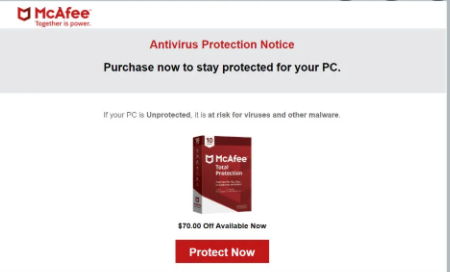
Det siger sig selv, at McAfee ikke har noget at gøre med disse svindel, dens navn er blot misbruges af svindlere. McAfee er ikke den eneste, andre anti-virus programmer som Windows Defender, Malwarebytes, osv., er også ofte misbruges til at narre brugere. Heldigvis for brugerne, disse svindel er meget grundlæggende og let genkendelige. Det mest oplagte tegn er, at advarslen vises i din browser. Din browser kan ikke registrere malware på din computer, kun et antivirusprogram, der er installeret på din computer, kan. Så når du støder på en advarsel i din browser, der siger din computer kan være inficeret med noget, ved, at det er et fupnummer. Det samme gælder for advarsler, der har telefonnumre til formodet teknisk support.
Der er et par grunde til, at du kan blive vist disse advarsler. Den mest sandsynlige årsag er, at du gennemsede et højrisikowebsted og klikkede på noget, der udløste en omdirigering. Alternativt, din computer kunne have en adware infektion. Hvis det er tilfældet, skal du slippe af med adware for at fjerne McAfee: SECURITY ALERT POP-UP Scam fra din skærm permanent.
Hvorfor er du vist falske virus indberetninger?
I de fleste tilfælde ender brugerne på websteder, der viser falske pop-ups, fordi de gennemser højrisikowebsteder. Visse websteder anses for at være højrisiko på grund af de annoncer, de viser, og de omdirigeringer, de kan udløse. For eksempel er websteder, der har pornografi eller piratkopieret indhold, ofte skyldige i dette. Når du gennemser sådanne websteder, anbefales det at have et adblocker-program installeret.
Hvis du omdirigeres regelmæssigt, selv når du browser sikre websteder, din computer kan have en infektion som adware installeret. Adware, browser flykaprere, og potentielt uønskede programmer installere ved hjælp af software bundling metode, så deres installation ofte går ubemærket af brugerne. Den måde, dette virker, disse infektioner kommer knyttet til gratis software som ekstra tilbud. Disse ekstra tilbud er tilladt at installere sammen med automatisk, medmindre brugerne manuelt forhindrer dem i at gøre det. Men fordi tilbuddene ofte er skjult i første omgang, betaler mange brugere simpelthen ikke nok opmærksomhed til at fravælge tilbuddene. Det er derfor, disse infektioner er så udbredt. Og mange antivirusleverandører registrerer programmer, der bruger denne metode som potentielle trusler.
De ekstra tilbud, der følger med freeware, er valgfrie. Men du skal først gøre dem synlige. Det kan du gøre ved at vælge Avancerede eller brugerdefinerede indstillinger, når du får mulighed for at installere. Installationsvinduet vil sige, at du skal bruge Standard, men disse indstillinger vil skjule tilbud og tillade deres installation. Avancerede indstillinger vil dog gøre alle tilbud synlige, og du har mulighed for at fravælge dem alle. Hvis du fjerner markeringen i felterne, skal du bare gøre det. Vi har altid anbefalet at fravælge alle tilbud, fordi de ikke vil gøre noget nyttigt. De er også temmelig svært at slippe af med en gang installeret, så det er meget lettere at fravælge dem i begyndelsen.
McAfee: SECURITY ALERT POP-UP Scam fjernelse
Når det kommer til adware, Det er altid lettere at bruge anti-spyware software, fordi disse infektioner er ganske vedholdende. Den anti-spyware program efter eget valg ville opdage adware og slippe af med det, og dermed fjerne McAfee: SECURITY ALERT POP-UP Scam fra din skærm permanent. Manuel fjernelse af adware er også mulig, og instruktioner vil blive givet i slutningen af denne rapport. Du bør også installere en adblocker for at blokere pop op-vinduer og omdirigeringer, især når du besøger tvivlsomme websteder.
Offers
Download værktøj til fjernelse afto scan for McAfee: SECURITY ALERT POP-UP ScamUse our recommended removal tool to scan for McAfee: SECURITY ALERT POP-UP Scam. Trial version of provides detection of computer threats like McAfee: SECURITY ALERT POP-UP Scam and assists in its removal for FREE. You can delete detected registry entries, files and processes yourself or purchase a full version.
More information about SpyWarrior and Uninstall Instructions. Please review SpyWarrior EULA and Privacy Policy. SpyWarrior scanner is free. If it detects a malware, purchase its full version to remove it.

WiperSoft revision detaljer WiperSoft er et sikkerhedsværktøj, der giver real-time sikkerhed fra potentielle trusler. I dag, mange brugernes stræbe imod download gratis software fra internettet, m ...
Download|mere


Er MacKeeper en virus?MacKeeper er hverken en virus eller et fupnummer. Mens der er forskellige meninger om program på internettet, en masse af de folk, der så notorisk hader programmet aldrig har b ...
Download|mere


Mens skaberne af MalwareBytes anti-malware ikke har været i denne branche i lang tid, gør de for det med deres entusiastiske tilgang. Statistik fra sådanne websites som CNET viser, at denne sikkerh ...
Download|mere
Quick Menu
trin 1. Afinstallere McAfee: SECURITY ALERT POP-UP Scam og relaterede programmer.
Fjerne McAfee: SECURITY ALERT POP-UP Scam fra Windows 8
Højreklik på baggrunden af Metro-skærmen, og vælg Alle programmer. Klik på Kontrolpanel i programmenuen og derefter Fjern et program. Find det du ønsker at slette, højreklik på det, og vælg Fjern.


Fjerne McAfee: SECURITY ALERT POP-UP Scam fra Windows 7
Klik Start → Control Panel → Programs and Features → Uninstall a program.


Fjernelse McAfee: SECURITY ALERT POP-UP Scam fra Windows XP:
Klik Start → Settings → Control Panel. Find og klik på → Add or Remove Programs.


Fjerne McAfee: SECURITY ALERT POP-UP Scam fra Mac OS X
Klik på Go-knappen øverst til venstre på skærmen og vælg programmer. Vælg programmappe og kigge efter McAfee: SECURITY ALERT POP-UP Scam eller andre mistænkelige software. Nu skal du højreklikke på hver af disse poster, og vælg Flyt til Papirkurv, og derefter højre klik på symbolet for papirkurven og vælg Tøm papirkurv.


trin 2. Slette McAfee: SECURITY ALERT POP-UP Scam fra din browsere
Opsige de uønskede udvidelser fra Internet Explorer
- Åbn IE, tryk samtidigt på Alt+T, og klik på Administrer tilføjelsesprogrammer.


- Vælg Værktøjslinjer og udvidelser (lokaliseret i menuen til venstre).


- Deaktiver den uønskede udvidelse, og vælg så Søgemaskiner. Tilføj en ny, og fjern den uønskede søgeudbyder. Klik på Luk.Tryk igen på Alt+T, og vælg Internetindstillinger. Klik på fanen Generelt, ændr/slet URL'en for startsiden, og klik på OK.
Ændre Internet Explorer hjemmeside, hvis det blev ændret af virus:
- Tryk igen på Alt+T, og vælg Internetindstillinger.


- Klik på fanen Generelt, ændr/slet URL'en for startsiden, og klik på OK.


Nulstille din browser
- Tryk Alt+T. Klik Internetindstillinger.


- Klik på fanen Avanceret. Klik på Nulstil.


- Afkryds feltet.


- Klik på Nulstil og klik derefter på Afslut.


- Hvis du ikke kan nulstille din browsere, ansætte en velrenommeret anti-malware og scan hele computeren med det.
Slette McAfee: SECURITY ALERT POP-UP Scam fra Google Chrome
- Tryk på Alt+F igen, klik på Funktioner og vælg Funktioner.


- Vælg udvidelser.


- Lokaliser det uønskede plug-in, klik på papirkurven og vælg Fjern.


- Hvis du er usikker på hvilke filtypenavne der skal fjerne, kan du deaktivere dem midlertidigt.


Nulstil Google Chrome hjemmeside og standard søgemaskine, hvis det var flykaprer af virus
- Åbn Chrome, tryk Alt+F, og klik på Indstillinger.


- Gå til Ved start, markér Åbn en bestemt side eller en række sider og klik på Vælg sider.


- Find URL'en til den uønskede søgemaskine, ændr/slet den og klik på OK.


- Klik på knappen Administrér søgemaskiner under Søg. Vælg (eller tilføj og vælg) en ny søgemaskine, og klik på Gør til standard. Find URL'en for den søgemaskine du ønsker at fjerne, og klik X. Klik herefter Udført.




Nulstille din browser
- Hvis browseren fortsat ikke virker den måde, du foretrækker, kan du nulstille dens indstillinger.
- Tryk Alt+F. Vælg Indstillinger.


- Tryk på Reset-knappen i slutningen af siden.


- Tryk på Reset-knappen en gang mere i bekræftelsesboks.


- Hvis du ikke kan nulstille indstillingerne, købe et legitimt anti-malware og scanne din PC.
Fjerne McAfee: SECURITY ALERT POP-UP Scam fra Mozilla Firefox
- Tryk på Ctrl+Shift+A for at åbne Tilføjelser i et nyt faneblad.


- Klik på Udvidelser, find det uønskede plug-in, og klik på Fjern eller deaktiver.


Ændre Mozilla Firefox hjemmeside, hvis det blev ændret af virus:
- Åbn Firefox, klik på Alt+T, og vælg Indstillinger.


- Klik på fanen Generelt, ændr/slet URL'en for startsiden, og klik på OK. Gå til Firefox-søgefeltet, øverst i højre hjørne. Klik på ikonet søgeudbyder, og vælg Administrer søgemaskiner. Fjern den uønskede søgemaskine, og vælg/tilføj en ny.


- Tryk på OK for at gemme ændringerne.
Nulstille din browser
- Tryk Alt+H.


- Klik på Information om fejlfinding.


- Klik på Nulstil Firefox ->Nulstil Firefox.


- Klik på Afslut.


- Hvis du er i stand til at nulstille Mozilla Firefox, scan hele computeren med en troværdig anti-malware.
Fjerne McAfee: SECURITY ALERT POP-UP Scam fra Safari (Mac OS X)
- Få adgang til menuen.
- Vælge indstillinger.


- Gå til fanen udvidelser.


- Tryk på knappen Fjern ved siden af den uønskede McAfee: SECURITY ALERT POP-UP Scam og slippe af med alle de andre ukendte poster samt. Hvis du er i tvivl om forlængelsen er pålidelig eller ej, blot fjerne markeringen i afkrydsningsfeltet Aktiver for at deaktivere det midlertidigt.
- Genstart Safari.
Nulstille din browser
- Tryk på menu-ikonet og vælge Nulstil Safari.


- Vælg de indstillinger, som du ønsker at nulstille (ofte dem alle er forvalgt) og tryk på Reset.


- Hvis du ikke kan nulstille browseren, scanne din hele PC med en autentisk malware afsked programmel.
Site Disclaimer
2-remove-virus.com is not sponsored, owned, affiliated, or linked to malware developers or distributors that are referenced in this article. The article does not promote or endorse any type of malware. We aim at providing useful information that will help computer users to detect and eliminate the unwanted malicious programs from their computers. This can be done manually by following the instructions presented in the article or automatically by implementing the suggested anti-malware tools.
The article is only meant to be used for educational purposes. If you follow the instructions given in the article, you agree to be contracted by the disclaimer. We do not guarantee that the artcile will present you with a solution that removes the malign threats completely. Malware changes constantly, which is why, in some cases, it may be difficult to clean the computer fully by using only the manual removal instructions.
